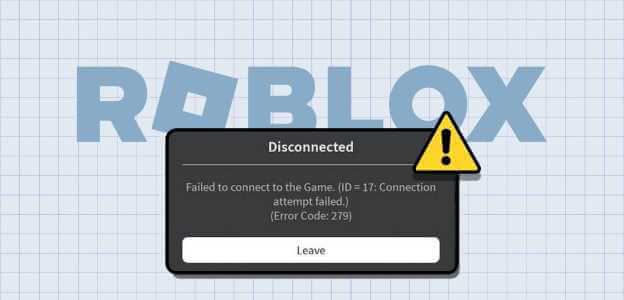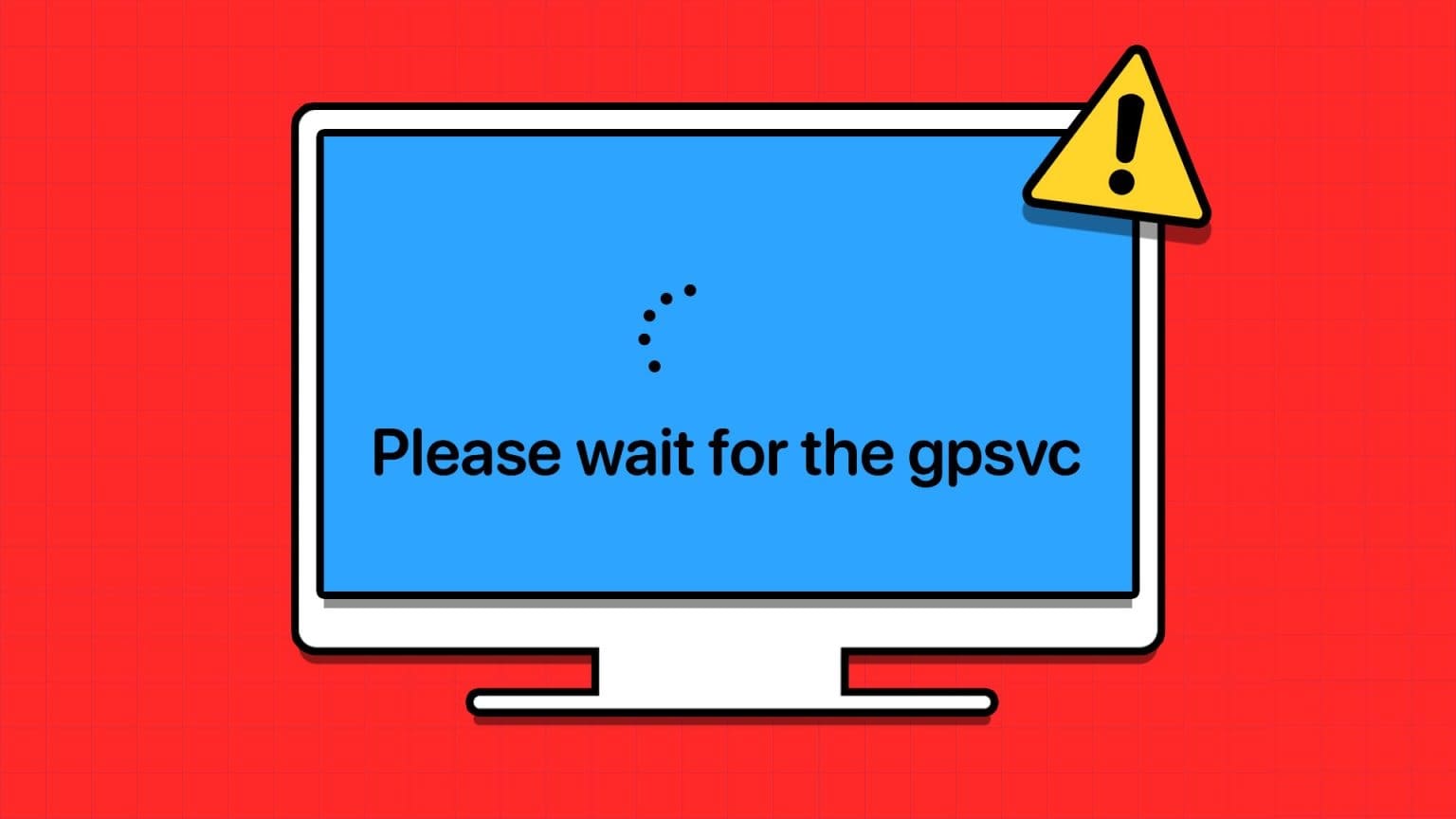Windows 11 предлагает улучшенные версии собственных приложений. С их помощью можно выполнять большинство базовых задач — просматривать фотографии или проверять электронную почту. Но что делать, если эти стандартные приложения отсутствуют на вашем компьютере с Windows 11? Если вы не можете их найти, Приложения по умолчанию на вашем ПК с Windows 11 Вот 6 лучших способов исправить отсутствующие стандартные приложения в Windows 11. Конечно, нет необходимости переустанавливать Windows 11, если только проблема не подлежит исправлению.
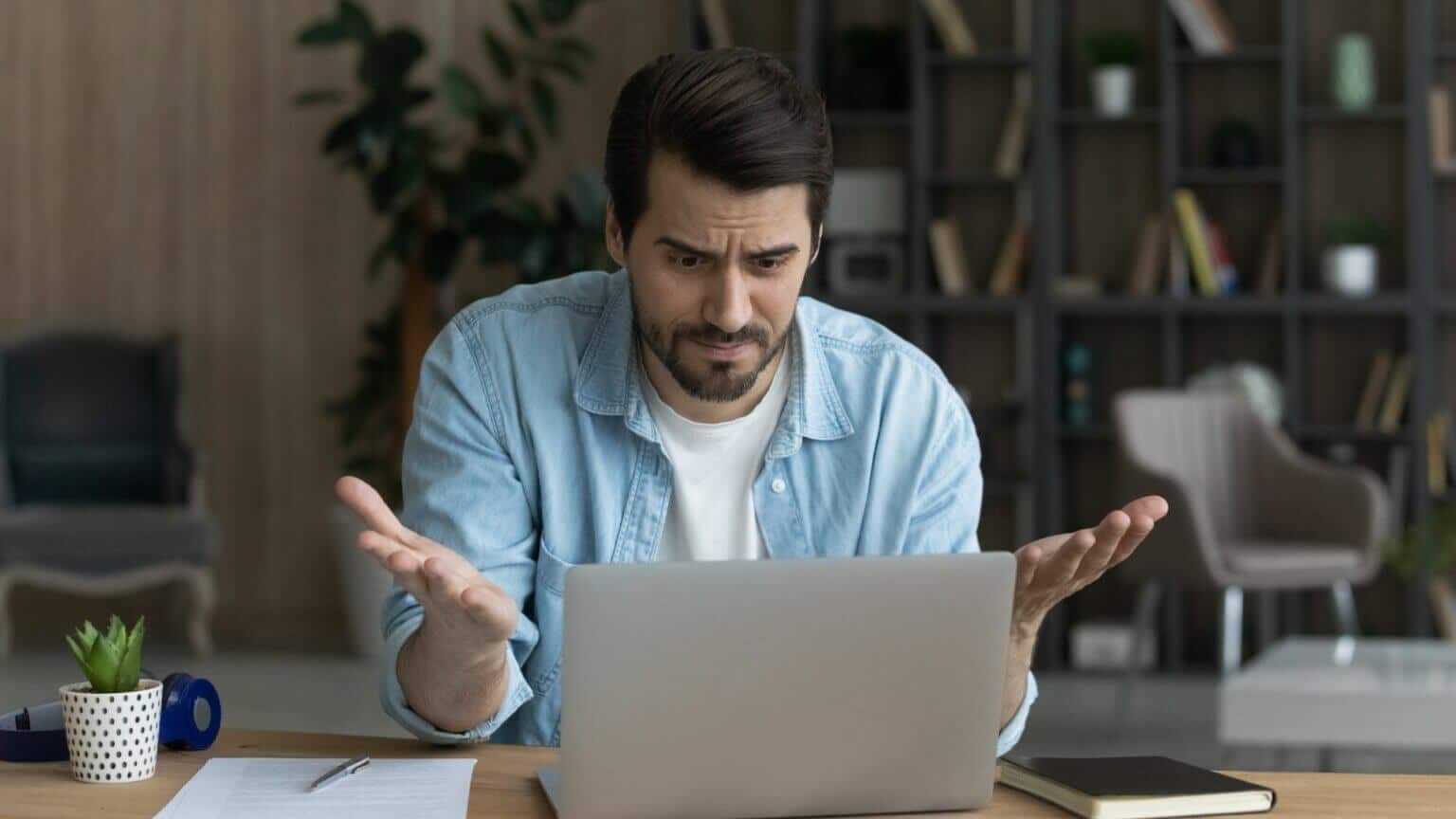
1. Запустите приложения Магазина Windows для устранения неполадок.
Встроенные в Windows 11 инструменты устранения неполадок помогут вам решить большинство общесистемных проблем. Если у вас отсутствуют приложения по умолчанию, вы можете начать с запуска средства устранения неполадок приложений из Магазина Windows. Вот как это сделать.
Шаг 1: Открыть стартовое меню , И введите Устранение неполадок с настройками , И нажмите Enter.
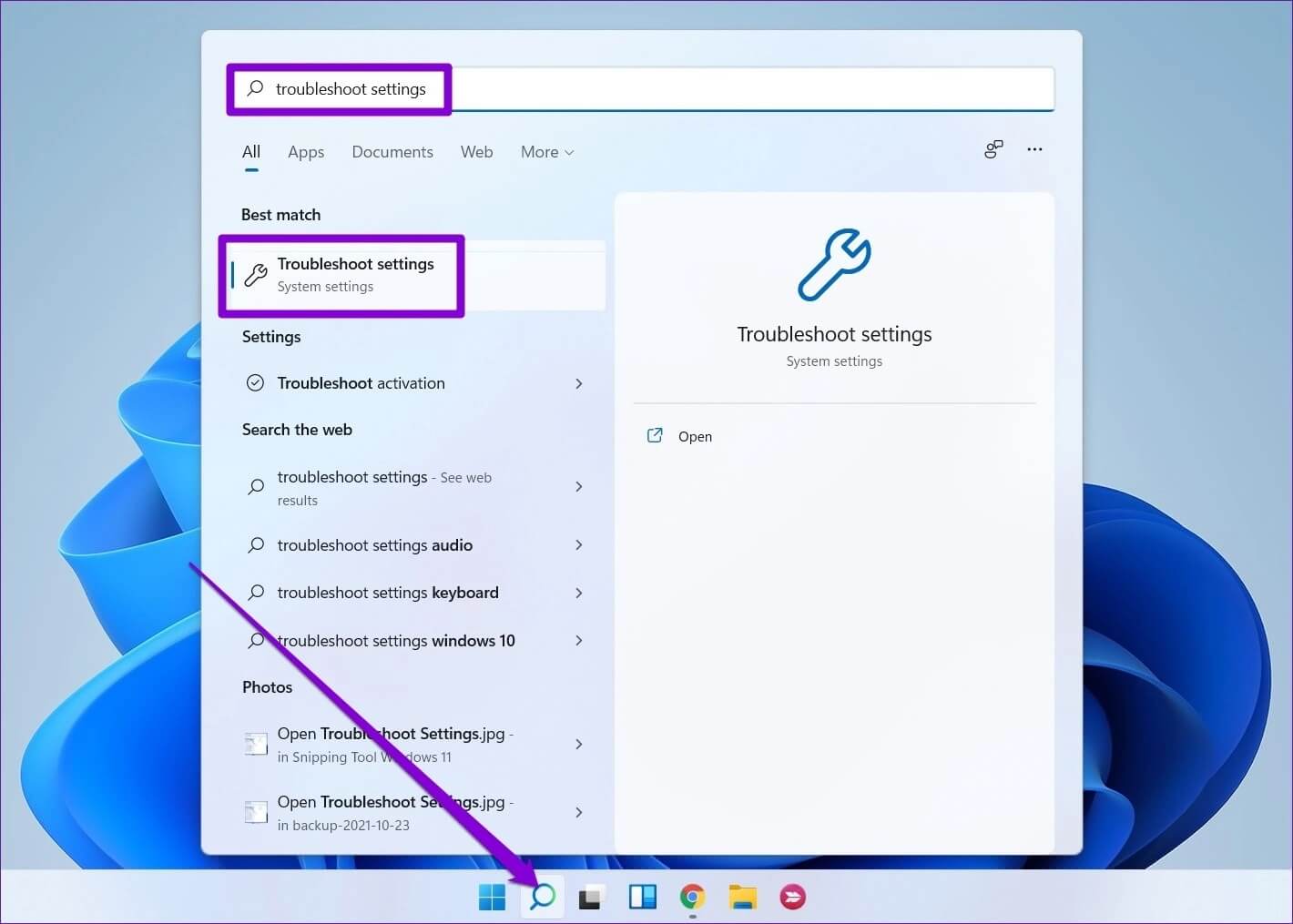
Шаг 2: Нажмите Другие средства устранения неполадок.
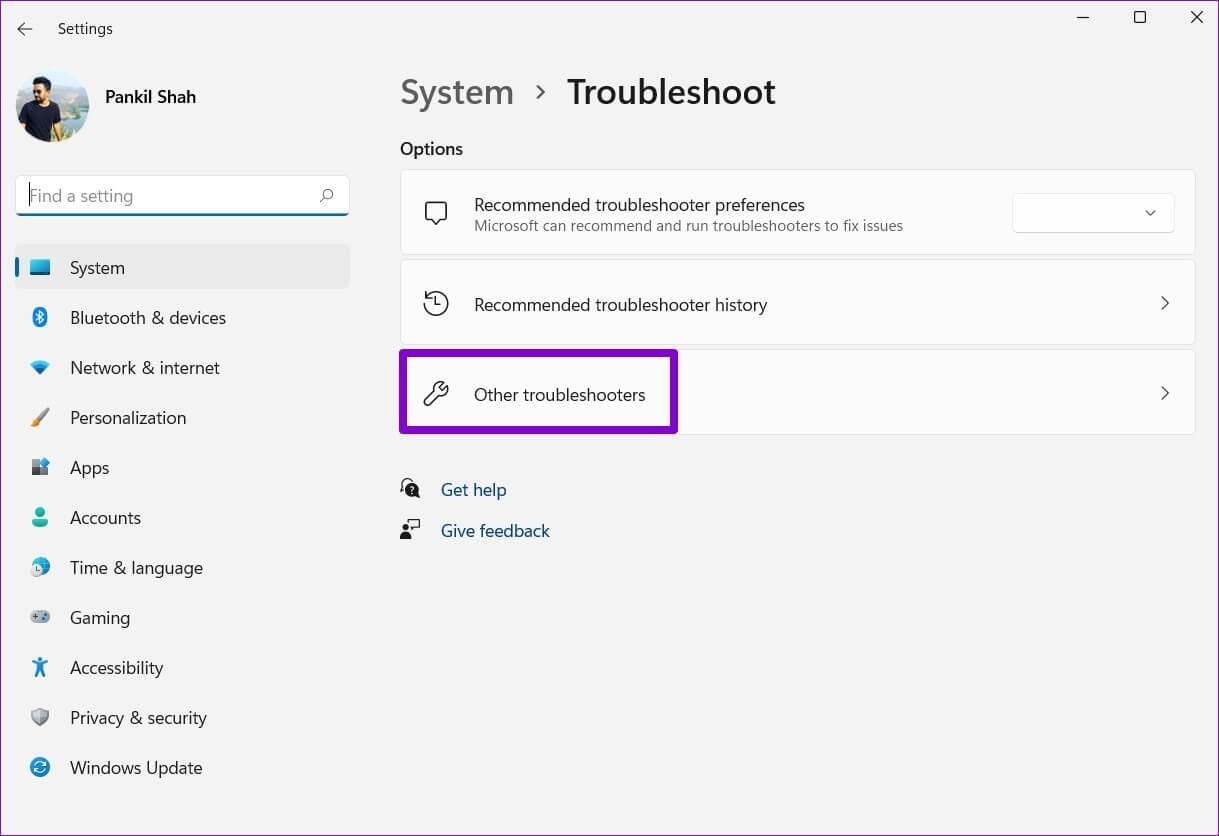
Шаг 3: Нажмите Кнопка воспроизведения следующий за Приложения Магазина Windows Следуйте инструкциям на экране для завершения процесса устранения неполадок.
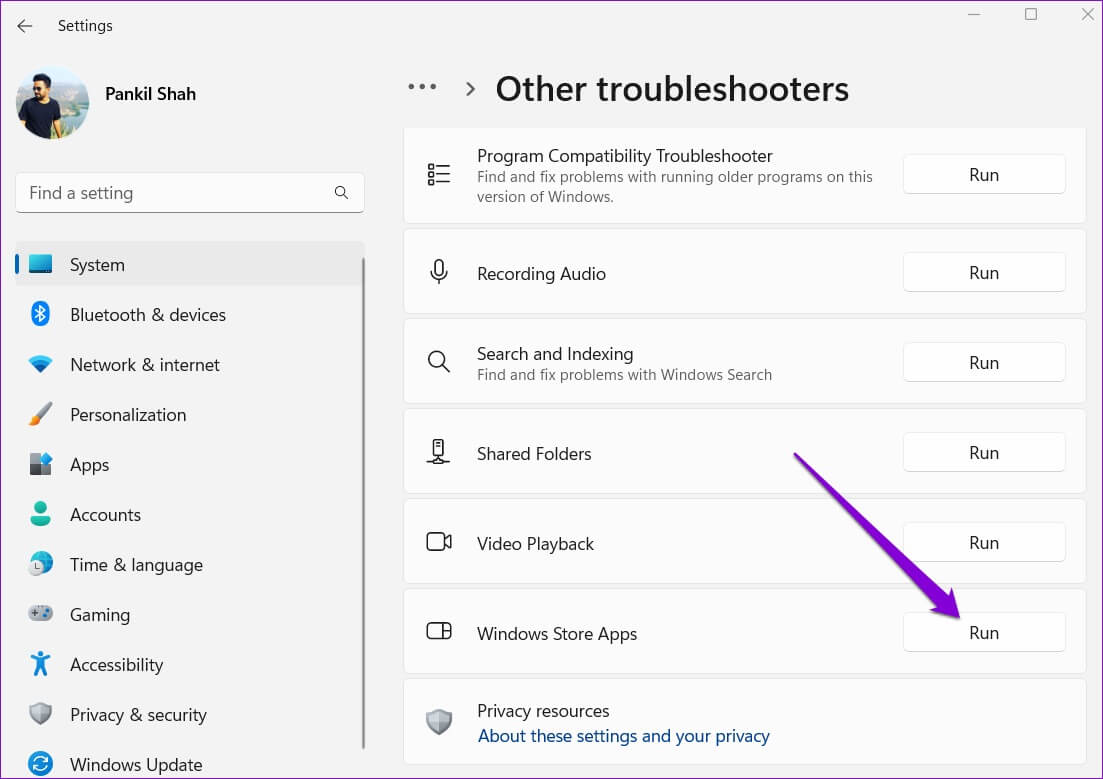
После запуска средства устранения неполадок проверьте, вернулись ли приложения по умолчанию.
2. Исправление отсутствующих приложений
Если в Windows 11 отсутствует хотя бы одно или два приложения, например Microsoft Store Или попробуйте исправить проблемные приложения в приложении «Фотографии» и посмотрите, поможет ли это.
Шаг 1: Щелкните правой кнопкой мыши на значок запуска и выберите Настройки из списка.
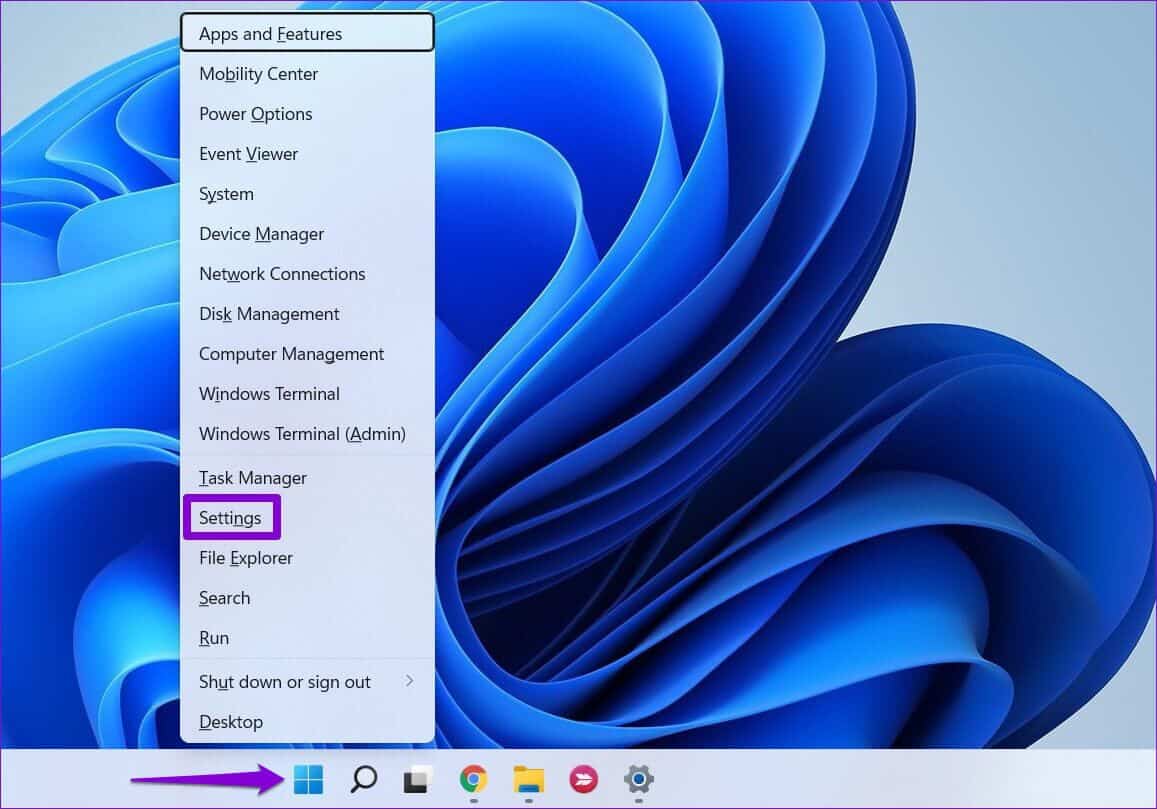
Шаг 2: Перейти к Вкладка «Приложения» И нажмите Установленные приложения.
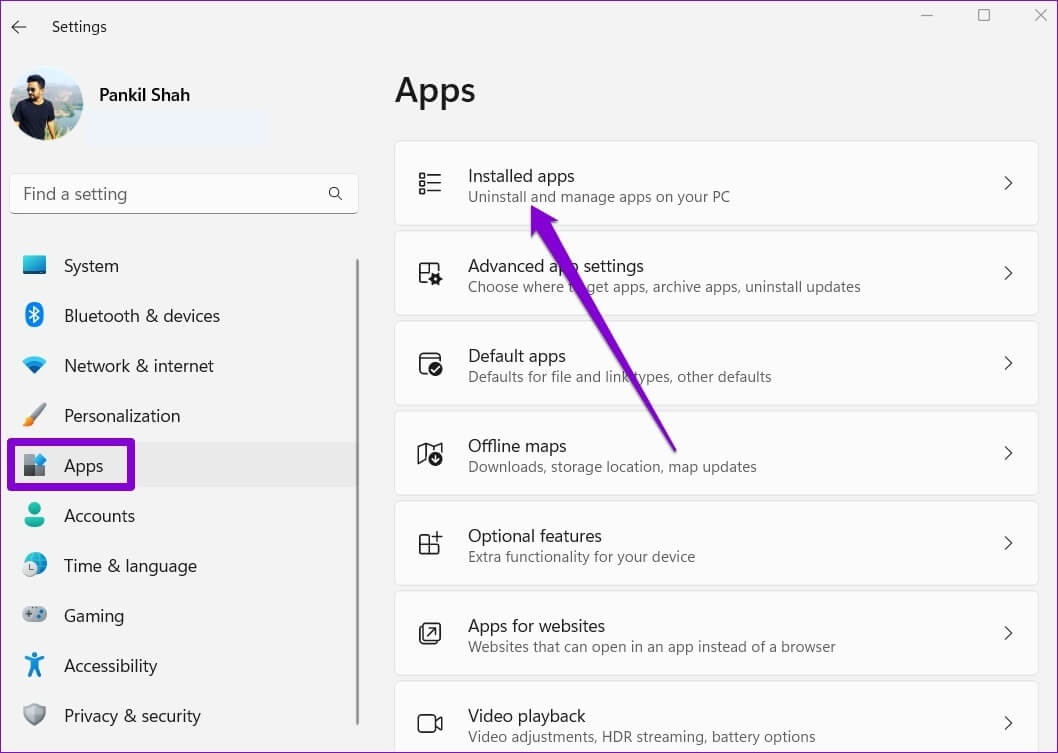
Шаг 3: Найдите Приложение которые вы хотите исправить. Нажмите Значок меню из трех точек Рядом с ним и переехал в Расширенные настройки.
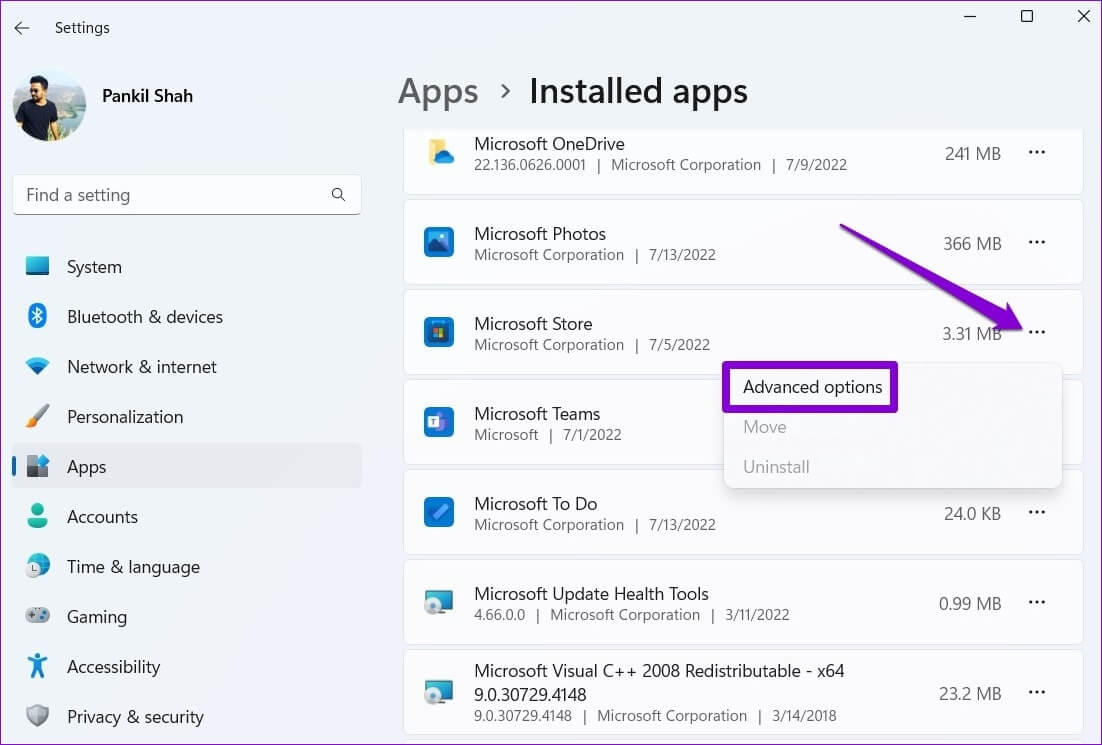
Шаг 4: Прокрутите вниз до Отдел перераспределения И нажмите ремонт.
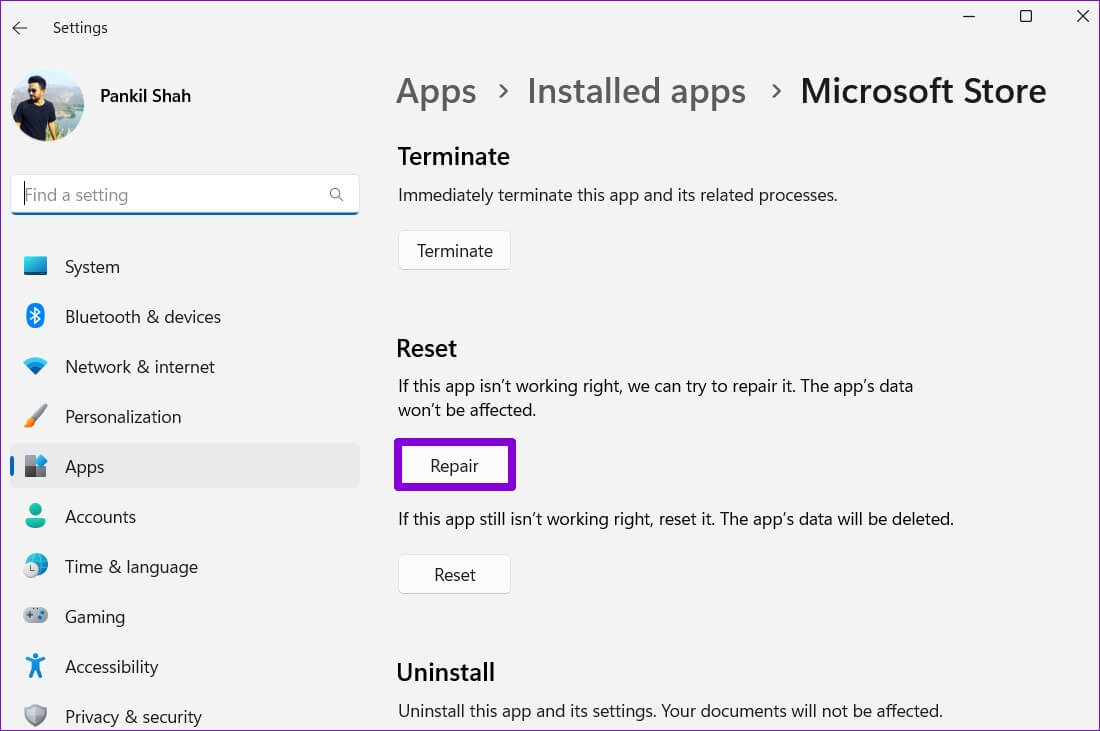
Если проблема не устранена, вы также можете Сбросить приложение Из того же меню. Обратите внимание, что это приведет к Удалить все данные приложения.
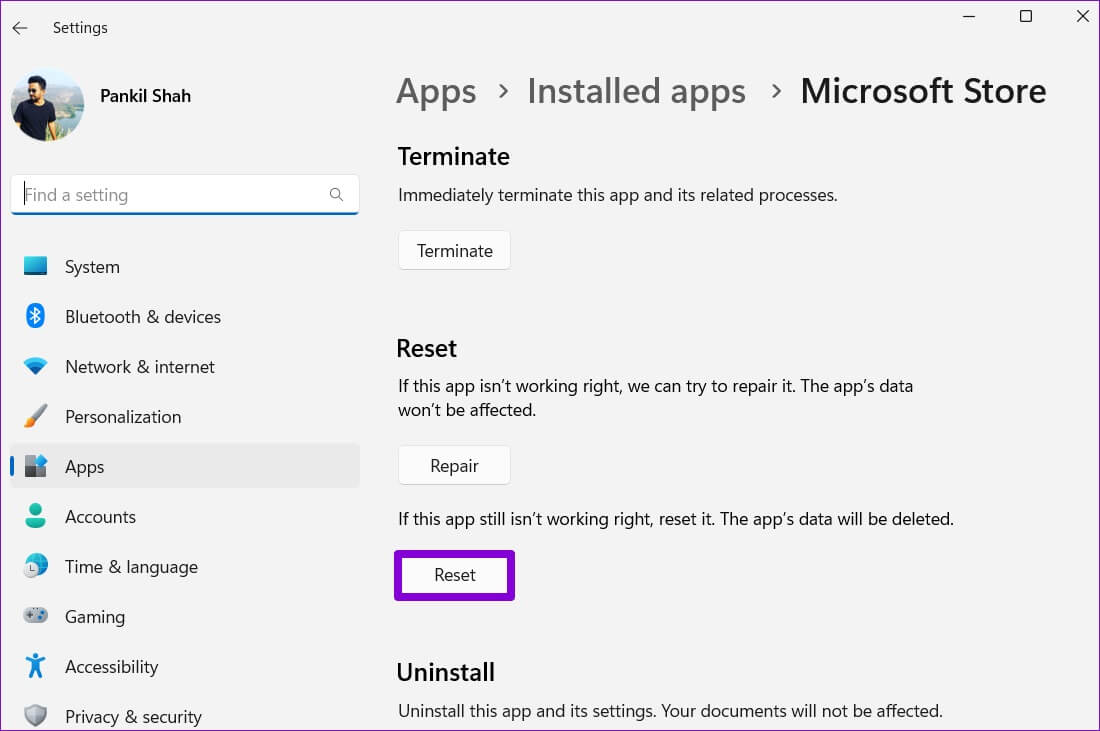
3. Переустановите приложения с помощью POWERSHELL
Если восстановление приложения не помогло, вы можете использовать Windows PowerShell для переустановки всех приложений по умолчанию на компьютере. Вот как это сделать.
Шаг 1: Нажмите Поиск кода В Панель задач , И введите windowsowershell и щелкните Запустить от имени администратора.
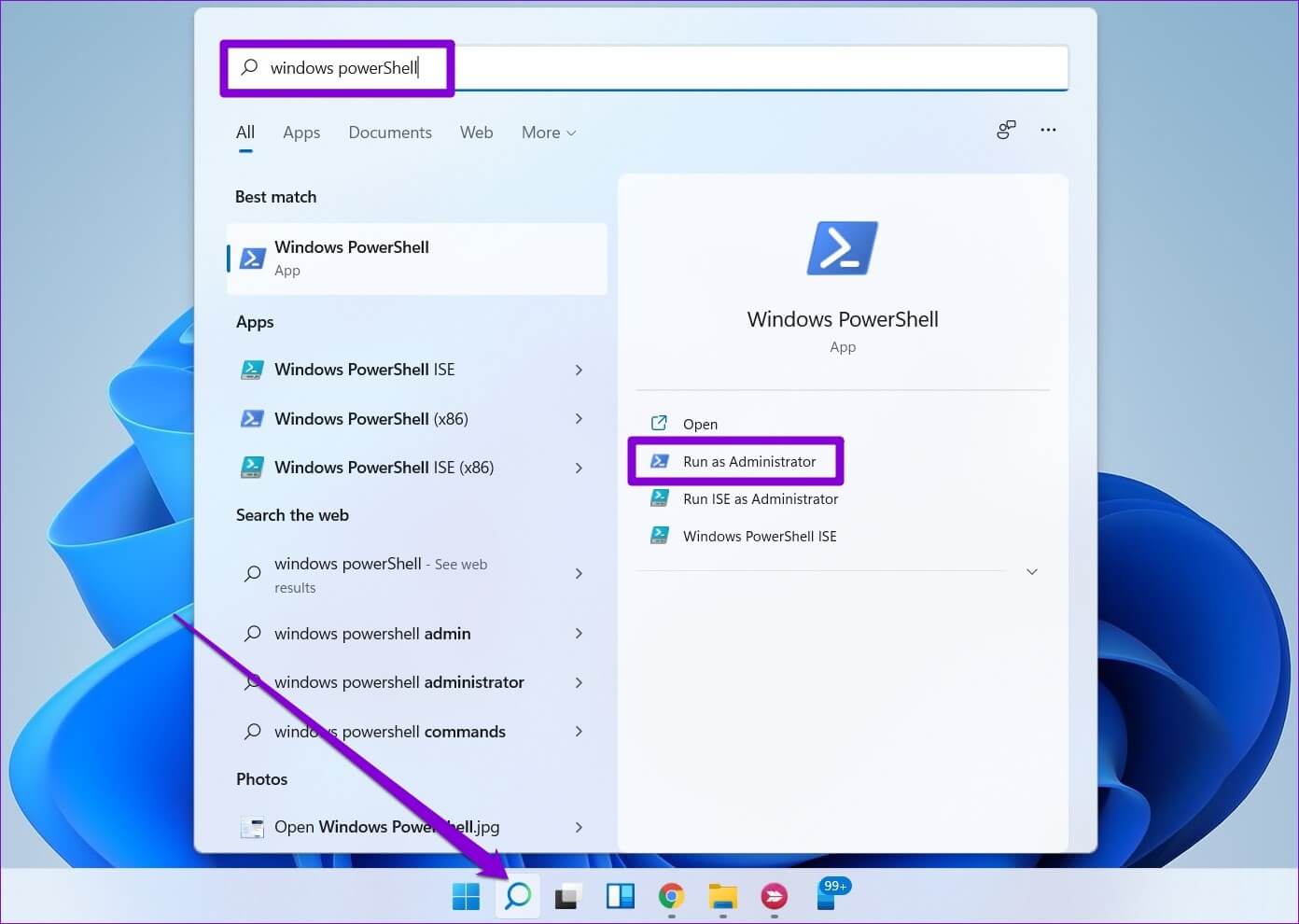
Шаг 2: вставить Следующая команда В Устройство управления И нажмите Enter.
Get-AppXPackage | Foreach {Add-AppxPackage -DisableDevelopmentMode -Register "$($_.InstallLocation)AppXManifest.xml"
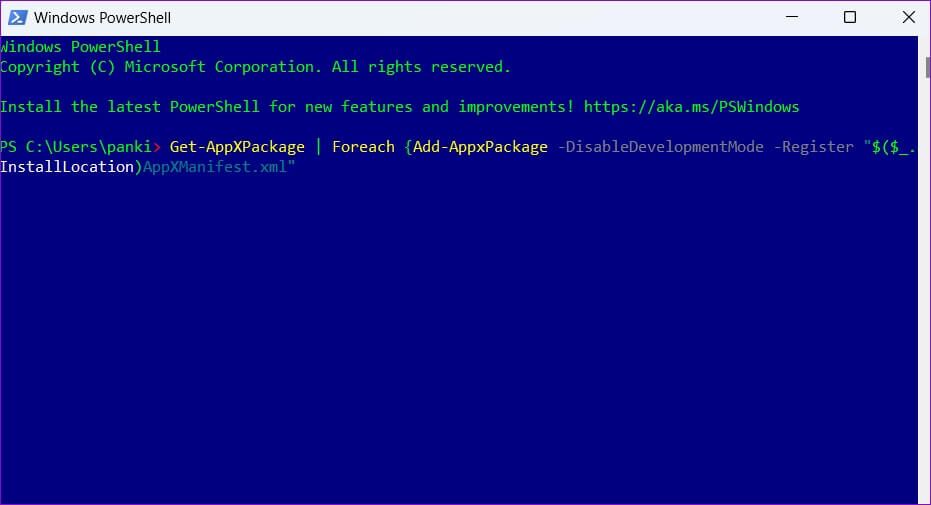
Это может занять некоторое время. Дождитесь завершения процесса и перезагрузите компьютер. Ваши приложения по умолчанию снова появятся.
4. Попробуйте чистую коробку.
Возможно, недавно установленная программа или сторонняя служба, работающая в фоновом режиме, мешают работе Windows. Поэтому, если проблема сохраняется даже после переустановки стандартных приложений, перезагрузите компьютер. Состояние чистой загрузки.
Шаг 1: Нажмите на Клавиша Windows + R Открыть Выполнить .диалог , И введите MSCONFIG , И нажмите Enter.
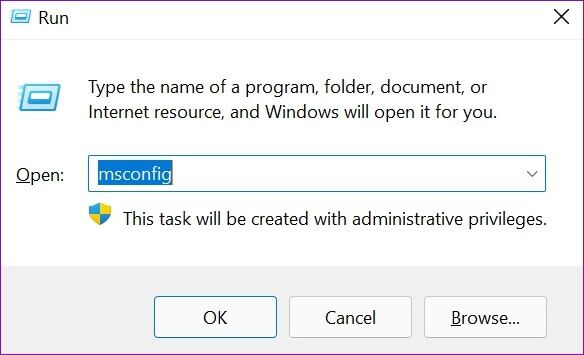
Шаг 2: в Вкладка Services Установите флажок, который гласит: «Скрыть все службы Microsoft» и нажмите Кнопка «Отключить все» в правом нижнем углу.
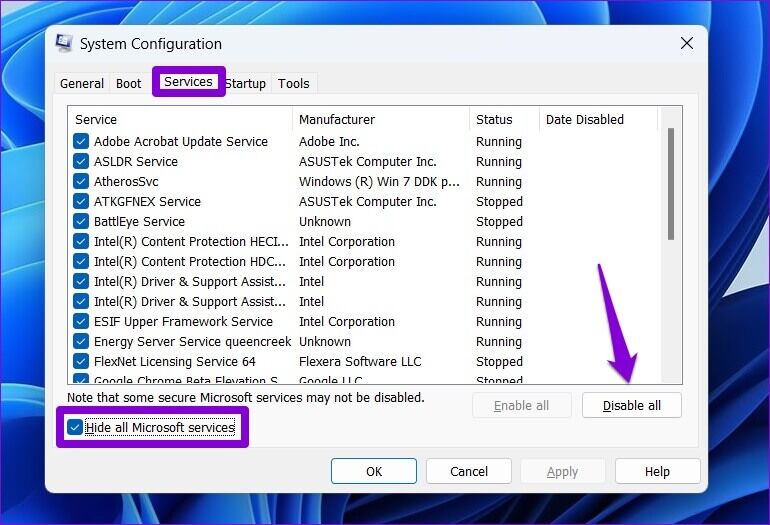
Шаг 3: Далее переключитесь на Вкладка "Автозагрузка" И нажмите Открыть диспетчер задач.
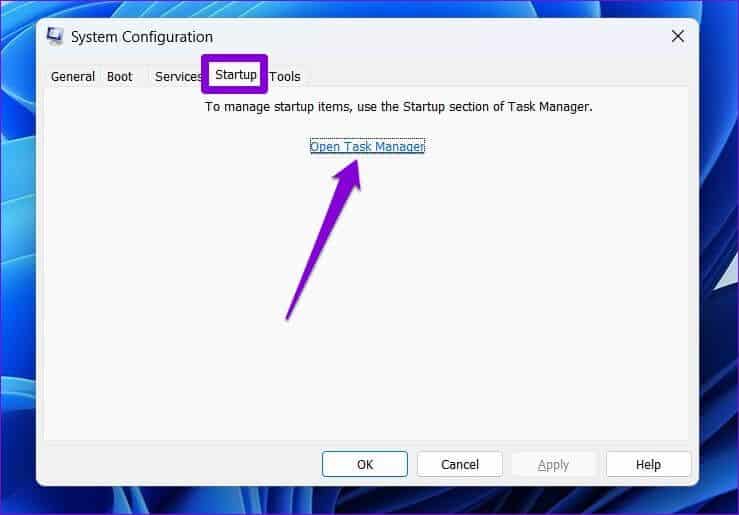
Шаг 4: В Вкладка "Автозагрузка" , Найдите Сторонняя программа И нажмите запрещать Вверху. Повторите этот шаг, чтобы отключить все сторонние приложения и программы.
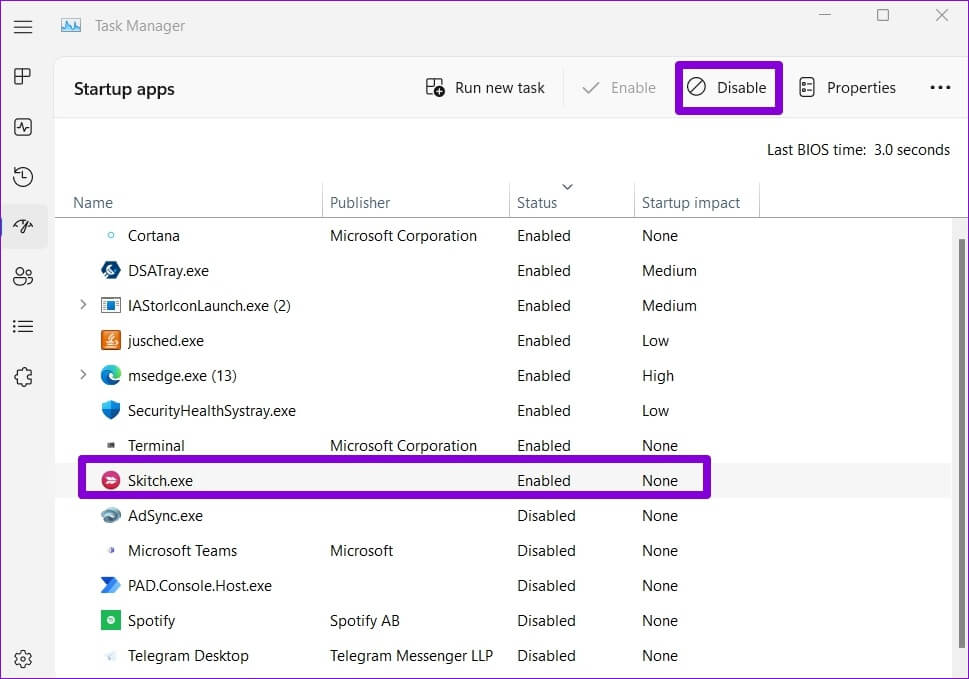
Перезагрузите компьютер Чтобы запустить Windows без сторонних приложений и служб, проверьте, можете ли вы найти приложения по умолчанию. Если это решит проблему, вам потребуется удалить все недавно установленные приложения и программы по отдельности.
Чтобы снова загрузиться в обычном режиме, выполните указанные выше действия для включения всех автозапускаемых приложений и служб, а затем перезагрузите компьютер.
5. Создайте новую учетную запись пользователя.
Если приложения по умолчанию по-прежнему отсутствуют, возможно, проблема в вашей учётной записи. В этом случае вы можете создать новую учётную запись, выполнив следующие действия.
Шаг 1: Открыть стартовое меню и нажмите значок передач включить Приложение настроек.
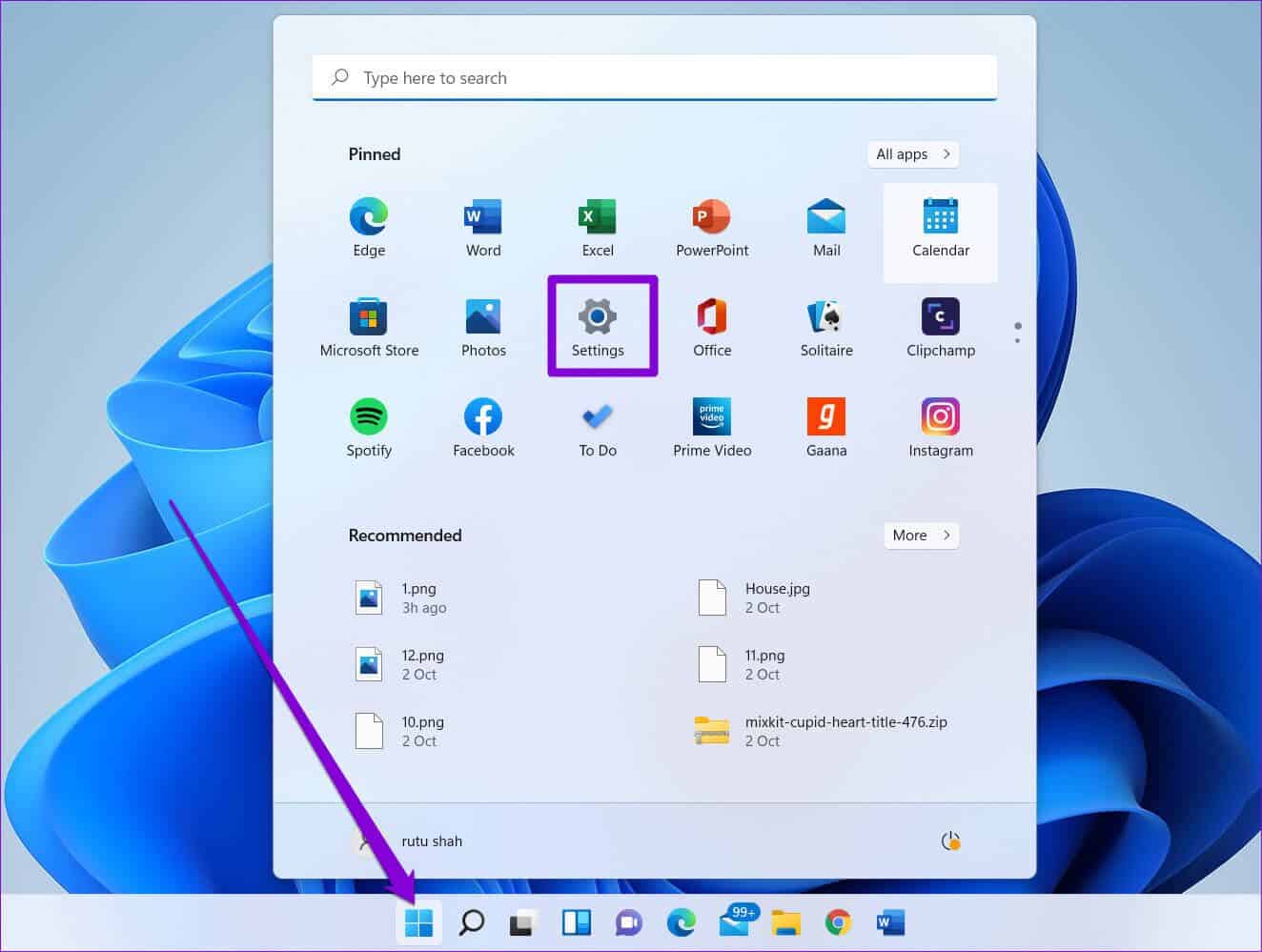
Шаг 2: Переключиться на Вкладка «Учетные записи» И нажмите Семья и другие пользователи.
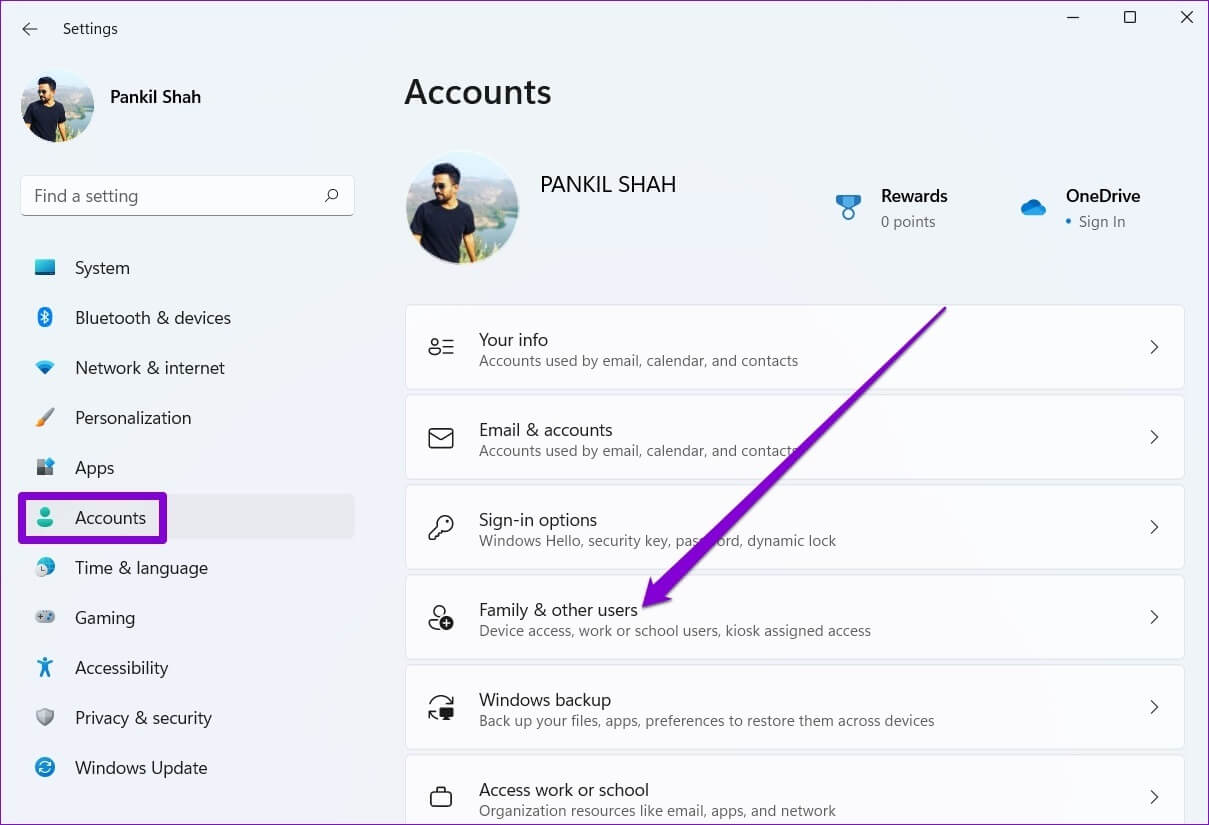
Шаг 3: в другие пользователи , Нажмите Кнопка «Добавить учетную запись».
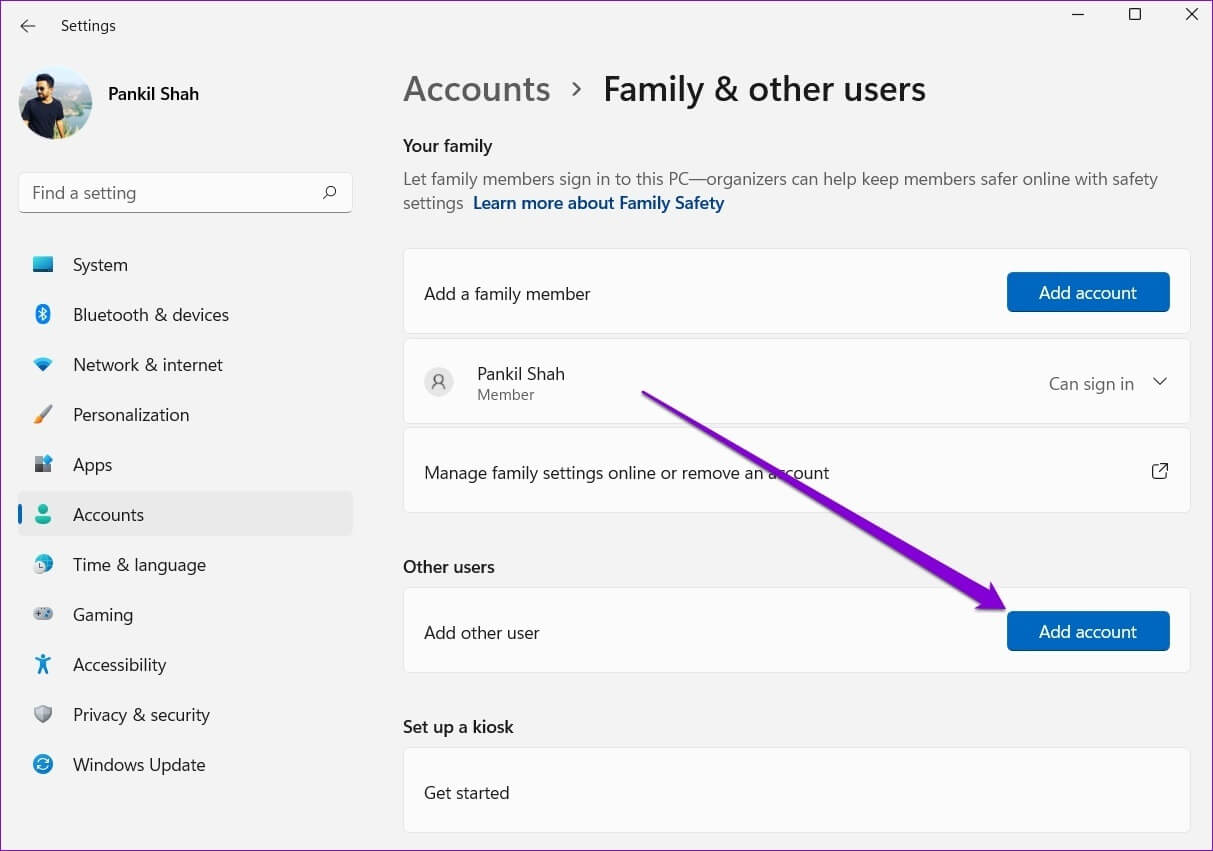
Шаг 4: Нажмите «У меня нет данных для входа этого человека» Следуйте инструкциям на экране для создания Новая учетная запись пользователя в Windows.
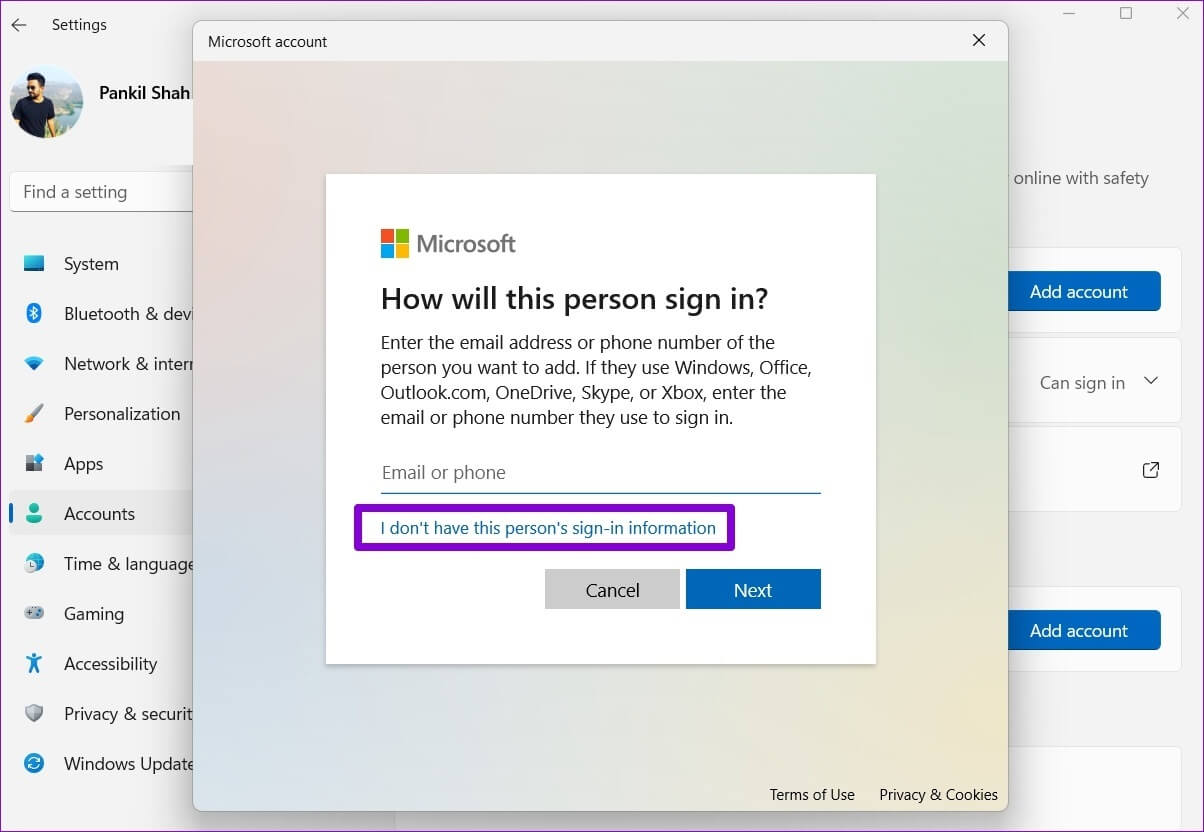
После этого войдите в систему, используя только что созданную учетную запись пользователя, и пропавшие приложения снова появятся.
6. Сброс Windows 11
Наконец, если ни одно из вышеперечисленных решений не помогло, единственный выход — перезагрузить компьютер. К счастью, это возможно. Сбросьте настройки Windows 11 без потери личных данныхОднако этот процесс приведет к удалению установленных приложений и сбросу всех настроек системы.
Шаг 1: Нажмите на Клавиша Windows + I включить Приложение настроек. в Вкладка «Система» , Перейти к Восстановление.
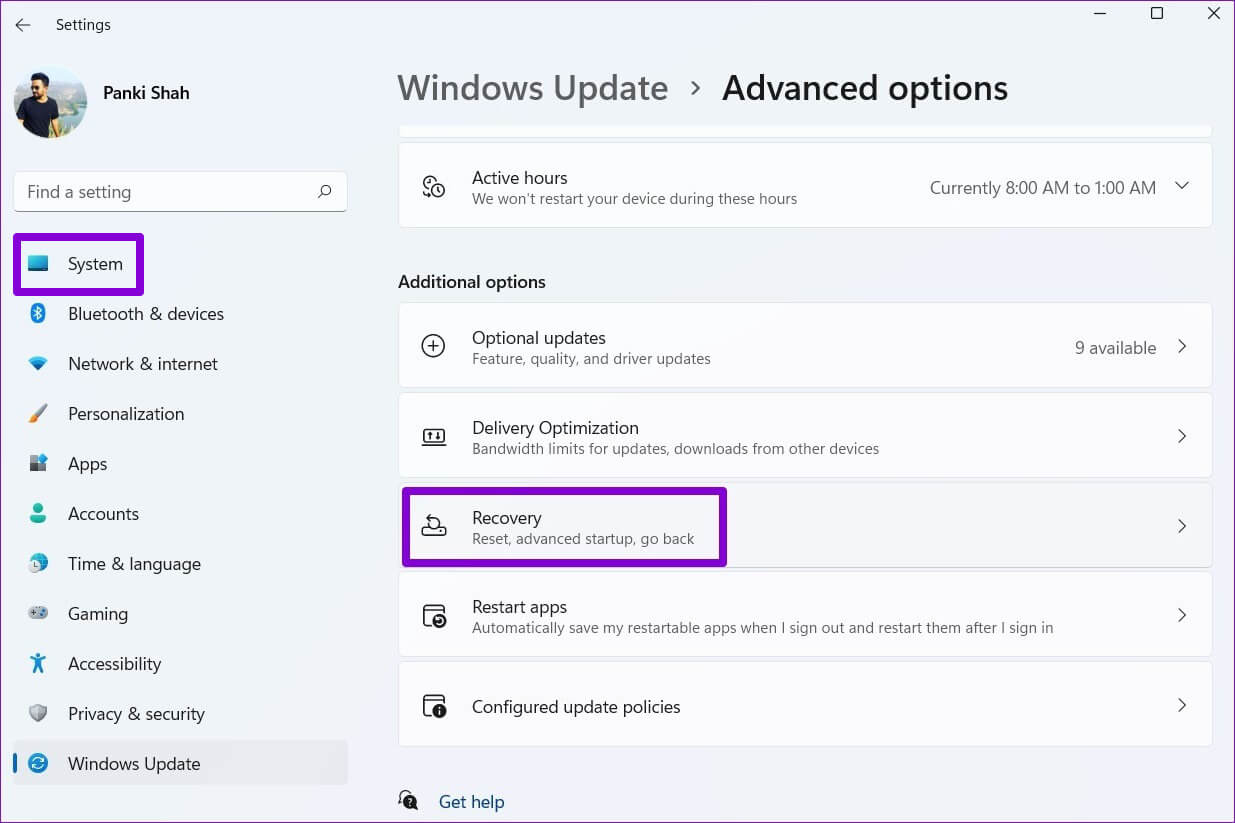
Шаг 2: Нажмите Перезагрузите компьютер.
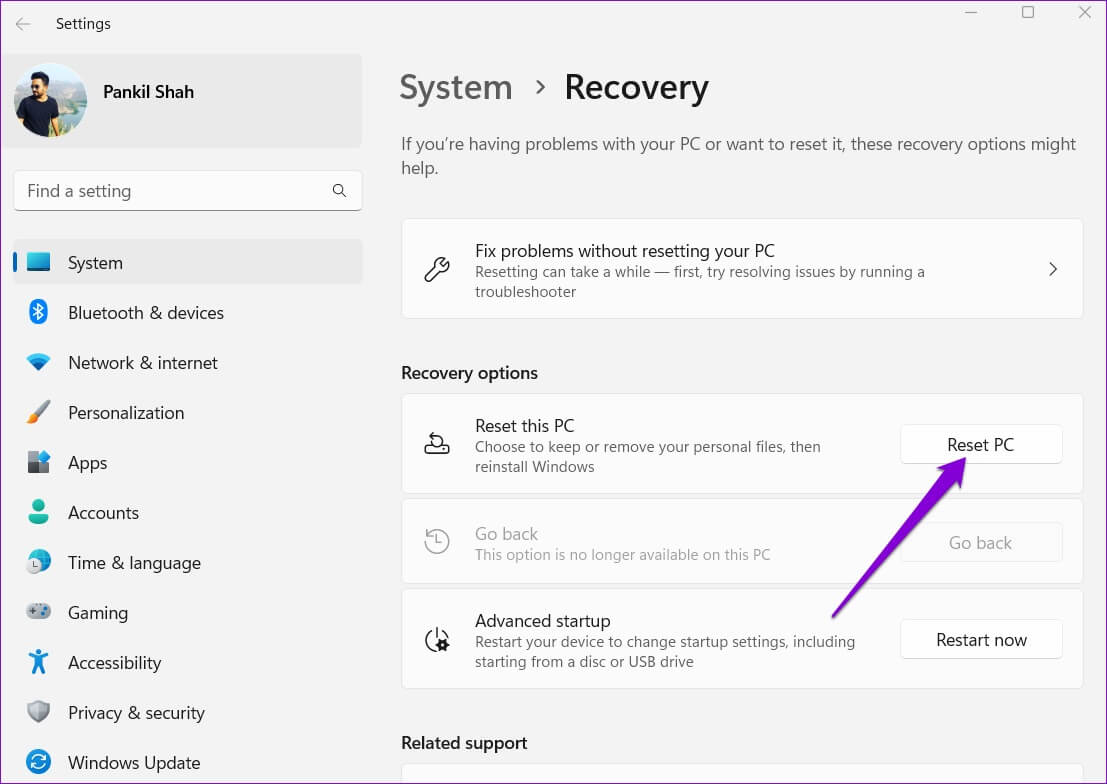
Шаг 3: Найдите "Сохраните мои файлы" Затем следуйте инструкциям на экране для завершения. Сбросить Windows 11.
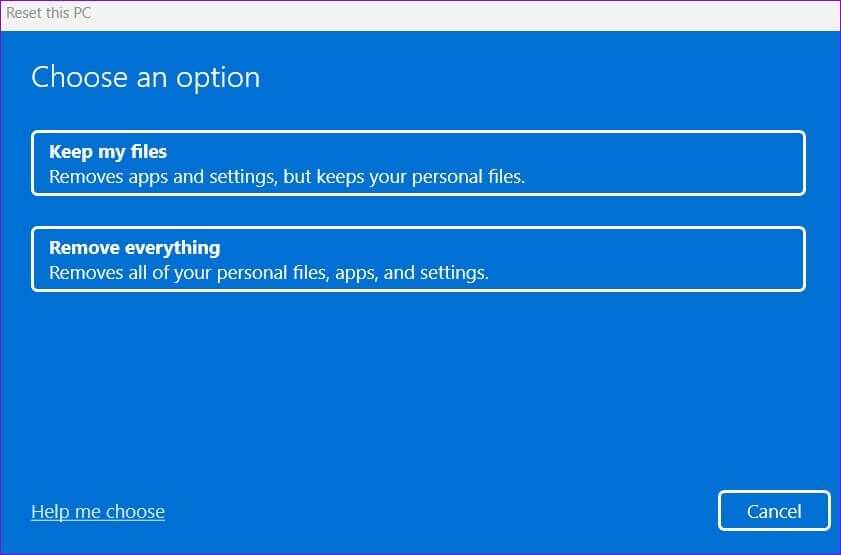
После того, как Windows 11 сбросит все настройки, ваши приложения по умолчанию должны вернуться.
Восстановите свои приложения
Если в Windows 11 отсутствуют важные приложения, ваша производительность снижается. В большинстве случаев восстановление или переустановка системы должны помочь. Возможно, вам придётся прибегнуть к более радикальным мерам, например, к сбросу настроек компьютера. В любом случае, расскажите нам, какое решение подходит вам, в комментариях ниже.